Hoe Windows-prestaties te verbeteren door visuele effecten van Windows uit te schakelen
Microsoft Prestatie Windows Vista Windows Xp Vindovs 7 / / March 19, 2020
Probleem:
1. Uw computer werkt traag bij het openen van meerdere vensters. (Dit geldt vooral voor laptops.)
2. U voert hardware-intensieve applicaties uit (bijv. Games / 3D-ontwerp) en wilt het meeste uit uw systeem halen.
3. Je houdt gewoon niet van de mooie thema's.
Oplossing:
De oplossing is een eenvoudig proces en zal de algehele prestaties voor Windows XP en Vista verbeteren.
Voor Windows XP:
1. Klik Begin linksonder op het bureaublad.
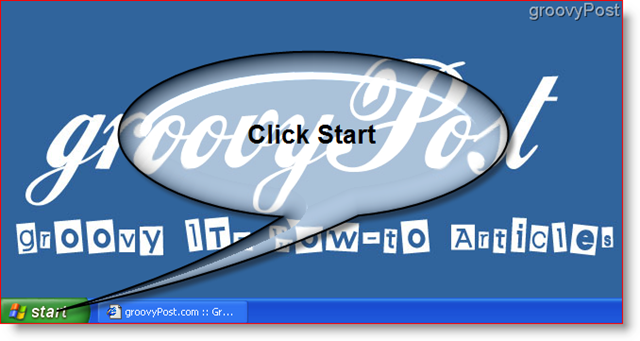
2. Het Start-menu verschijnt. Nu is het volgende dat u moet doen klik met de rechtermuisknop Aan Mijn computer. Er verschijnt nu een kleiner vervolgkeuzemenu links klikken Aan Eigendommen.
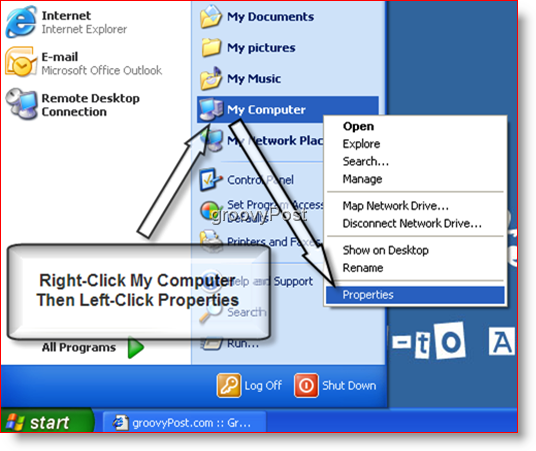
3. Er verschijnt een nieuw venster met de naam Systeemeigenschappen. Bovenaan het raam Klik de Geavanceerd tabblad. Met deze actie gaat u naar het tabblad Geavanceerd, zoals hieronder weergegeven.
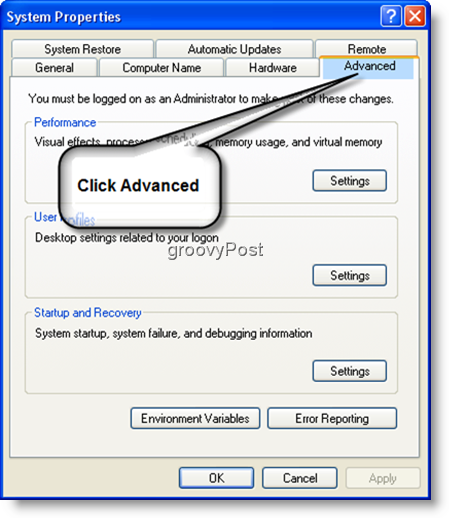
4. Vervolgens onder de Prestatie subcategorie Klik de Instellingen knop. Er verschijnt een nieuw venster, het Performance Options-venster.
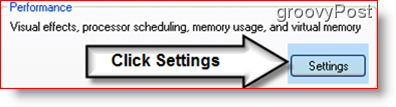
5. In het venster Prestatieopties, onder het tabbladmenu Visuele effecten, zijn er vier opties met opsommingstekens.
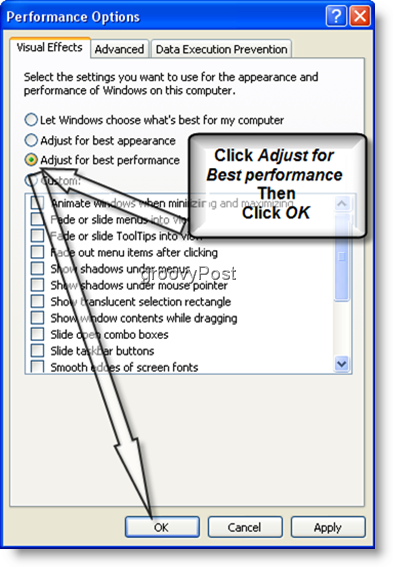
* Let op: dit kan even duren; de tijd is afhankelijk van de hardwaremogelijkheden van uw systeem. Bovendien kunt u kiezen welke functies zijn in- of uitgeschakeld als u niet ALLE eye-candy van Windows wilt uitschakelen.
Helemaal klaar!
Windows Verkenner is nu ingesteld voor de beste prestaties; de wijziging moet er ongeveer zo uitzien:
Voordat
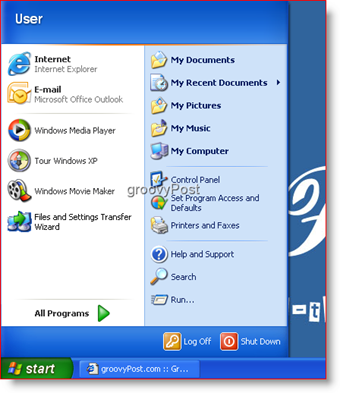
Na
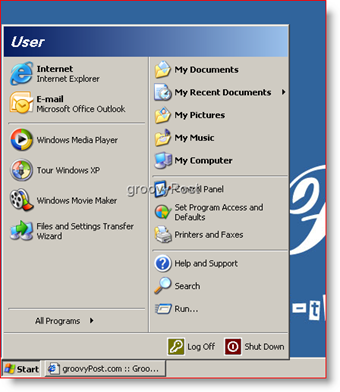
Tags:windows-xp, prestatie, hoe
